Win10系统怎么开启自动查找网络设备
在win10系统中,如果要自动搜索附近的可用网络的话,就需要开启自动查找网络设备,但是很多用户并不知道要怎么开启,其实方法十分简单,这就给大家带来Win10系统开启自动查找网络设备的具体步骤。
1、单击开始菜单中的设置按钮;
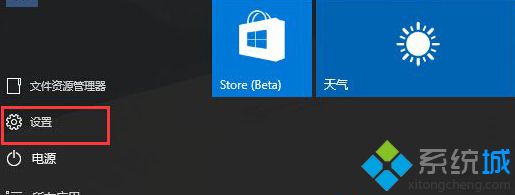
2、打开设置后,点击“网络和internet”;
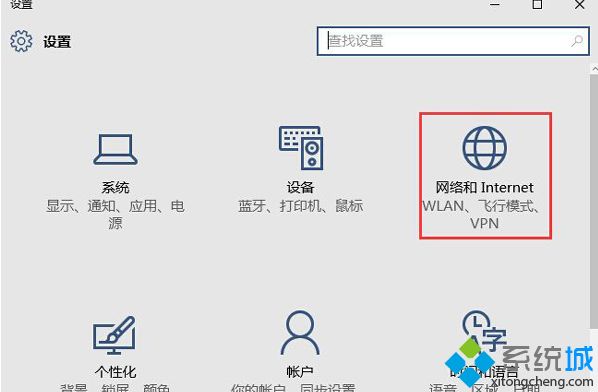
3、选择你目前使用的网络。如果是有线网,就选择“以太网”;无线网就选“WiFi”;
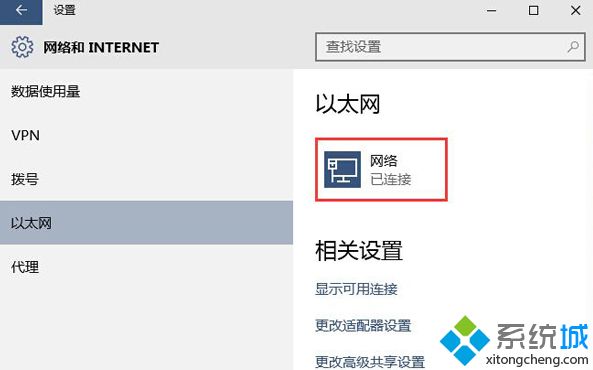
4、点击目前活跃的网络连接,会看到“查找设备和内容”开关,如果关闭则适用于“公共网络”;如果打开则适用于“家庭网络”和“工作网络”;

5、在默认设置下Win10系统自动开启了“查找设备和内容”,如果看到这个选项是关闭的,那么就手动把它开启。
关于Win10系统怎么开启自动查找网络设备就给大家讲解到这边了,大家可以按照上面的方法就可以开启了。
相关教程:查找手机怎么用我告诉你msdn版权声明:以上内容作者已申请原创保护,未经允许不得转载,侵权必究!授权事宜、对本内容有异议或投诉,敬请联系网站管理员,我们将尽快回复您,谢谢合作!










